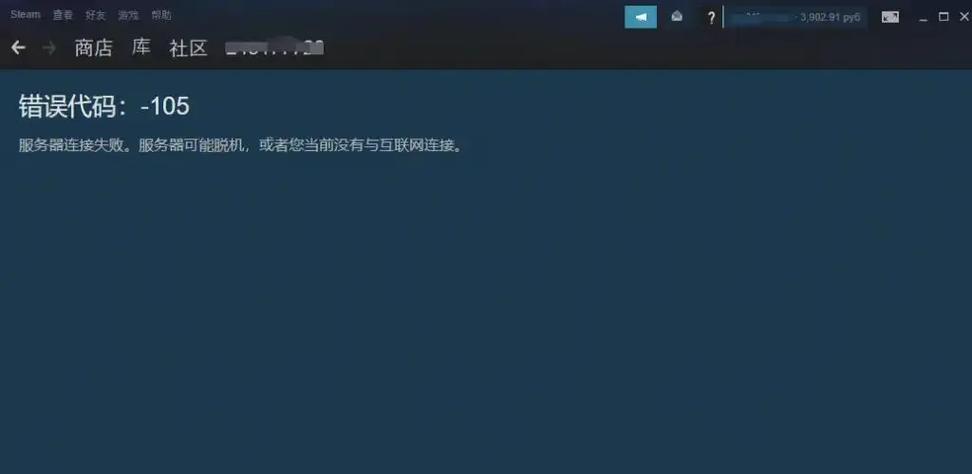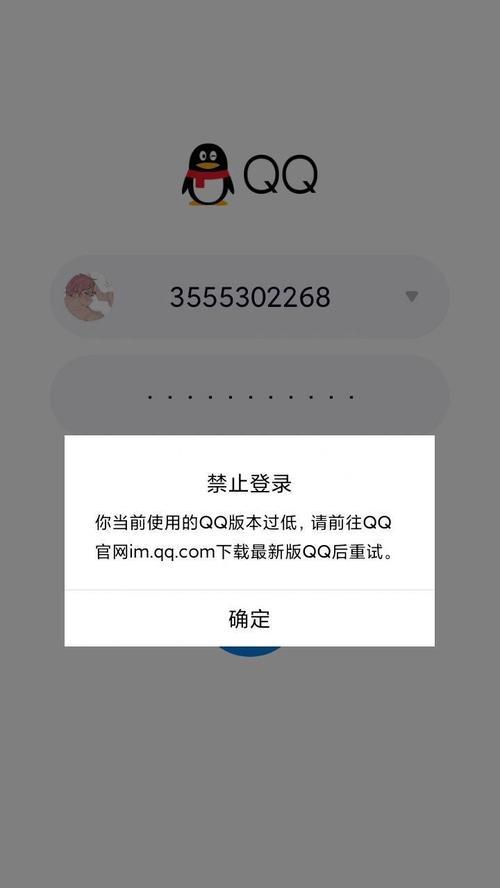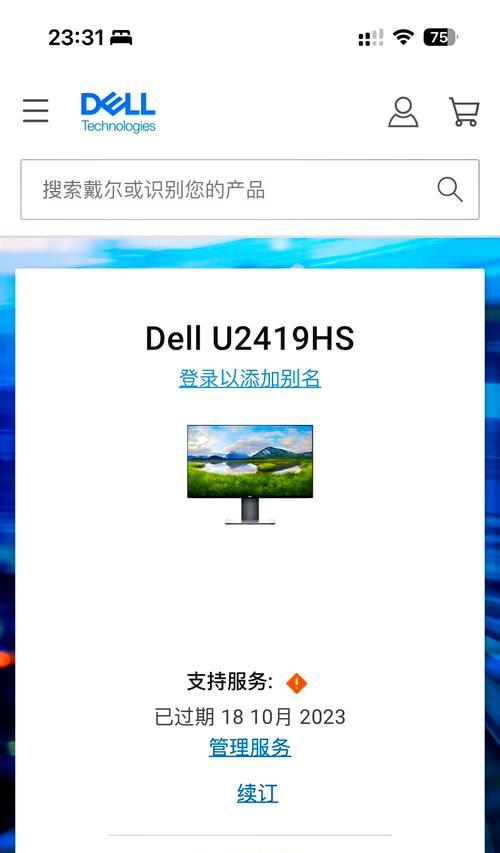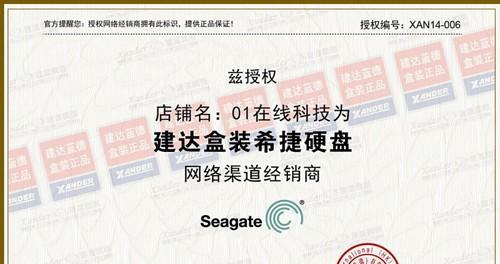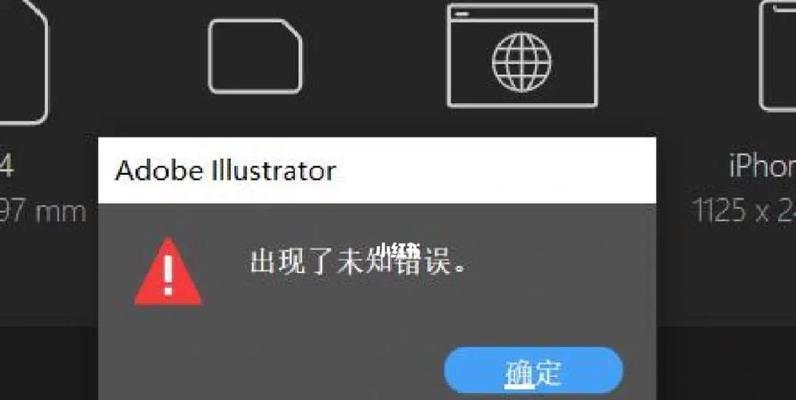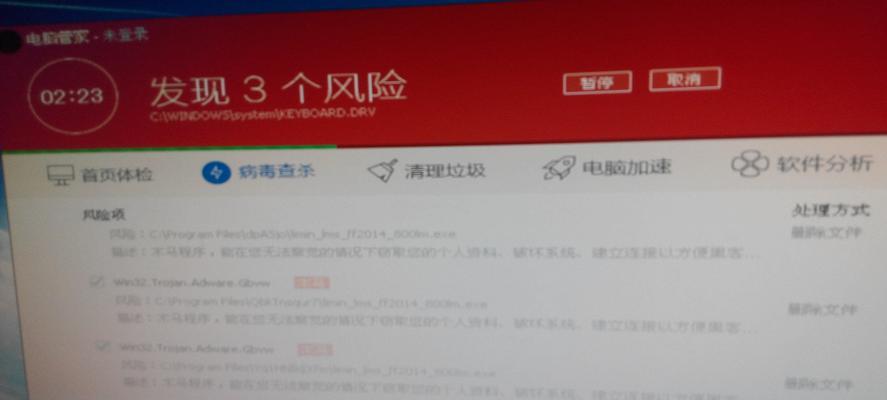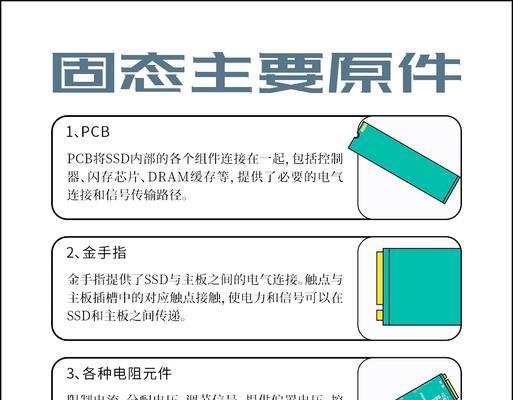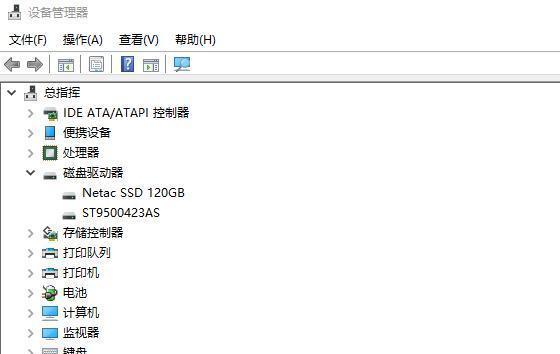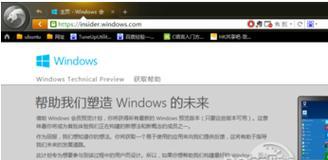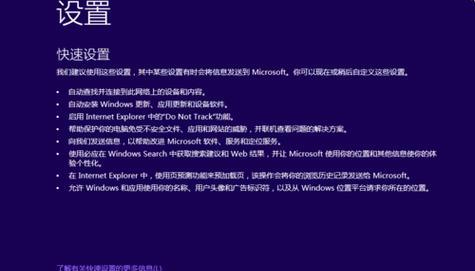当你使用电脑上网时突然出现错误代码651,这可能会让你感到困惑和烦恼。错误651通常表示电脑与互联网连接存在问题,但不要担心,这个问题是可以解决的。本文将介绍一些解决错误651的有效技巧,帮助你恢复正常的网络连接。
标题和
1.检查网络线缆连接
要解决错误651,首先需要确保你的电脑与路由器之间的网络线缆连接稳固。检查线缆是否插紧,或尝试更换线缆。
2.重启电脑和路由器
有时候,重启电脑和路由器可以解决一些网络问题。尝试重启设备,然后再次连接网络查看是否能解决错误651。
3.确认宽带拨号连接设置
打开控制面板,点击“网络和共享中心”,然后选择“更改适配器设置”。右键点击宽带拨号连接,选择“属性”,确保设置正确。
4.禁用并重新启用宽带拨号连接
在“更改适配器设置”中,右键点击宽带拨号连接,选择“禁用”。然后再次右键点击,选择“启用”,尝试重新连接网络。
5.更新网卡驱动程序
错误651有时可能与网卡驱动程序有关。打开设备管理器,找到网络适配器,右键点击网卡,选择“更新驱动程序软件”,然后按照提示进行更新。
6.检查网络协议设置
打开控制面板,点击“网络和共享中心”,选择“更改适配器设置”。右键点击宽带拨号连接,选择“属性”,确保网络协议设置正确。
7.重置网络设置
打开命令提示符,输入“netshintipreset”并按回车键执行。重启电脑后,尝试重新连接网络看是否解决了错误651。
8.检查路由器设置
错误651可能与路由器设置有关。登录路由器管理界面,检查相关设置,例如PPPoE用户名和密码是否正确。
9.使用系统还原
如果错误651在最近的系统更改后出现,可以尝试使用系统还原将系统恢复到之前正常的状态。
10.更新操作系统补丁
确保你的操作系统已经安装了最新的补丁和更新。有时错误651可能是由于操作系统中的一个错误造成的,通过更新操作系统可能能够解决问题。
11.升级路由器固件
如果你的路由器固件版本过旧,可能会导致错误651的出现。查找路由器制造商的官方网站,下载并安装最新的固件。
12.关闭防火墙和安全软件
某些防火墙和安全软件可能会干扰网络连接,尝试关闭它们并重新连接网络看是否能解决问题。
13.联系网络服务提供商
如果你尝试了以上所有方法仍然无法解决错误651,可能是网络服务提供商的问题。及时联系他们寻求支持和解决方案。
14.重装操作系统
如果错误651问题持续存在,并且其他方法都无效,你可以考虑重新安装操作系统,但请确保提前备份重要文件。
15.寻求专业技术支持
如果你不确定如何解决错误651,或者以上方法都无法解决问题,最好咨询专业技术人员的帮助和支持。
错误651可能会给我们带来网络连接的困扰,但通过本文介绍的有效技巧,你应该能够解决这个问题。记住,检查网络线缆连接、重启设备、确认设置、更新驱动程序等方法可能会帮助你恢复正常的网络连接。如果一切尝试都失败了,及时联系网络服务提供商或寻求专业技术支持是一个明智的选择。